- Metoda 1: Vložte hudbu na svůj iPhone pomocí iTunes
- Metoda 2: Jak přidat hudbu do iPhone přes Finder na Macu
- Metoda 3: Jak přidat hudbu do iPhone prostřednictvím seznamu skladeb Apple Music
- Metoda 4: Vložte hudbu na svůj iPhone pomocí FoneTrans pro iOS
- Metoda 5: Nejčastější dotazy týkající se přidávání hudby do iPhone
Jak umístit hudbu na iPhone (efektivní způsoby 2023)
 Přidal Boey Wong / 19. července 2021 09:00
Přidal Boey Wong / 19. července 2021 09:00 V každodenním životě jsme vždy konfrontováni se situacemi, kdy máme velké množství milostných písní, přesto je třeba tyto skladby umístit na iPhone, abychom mohli hrát s iPhone vždy, když chceme.
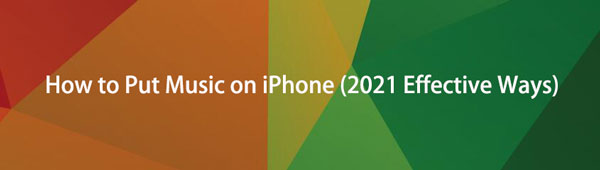
V tomto příspěvku vám řekneme tři hlavní způsoby, jak dát hudbu na iPhone. Hudbu můžete umístit na iPhone pomocí iTunes, přenést zakoupené skladby nebo pomocí FoneTrans pro iOS.

Seznam příruček
- Metoda 1: Vložte hudbu na svůj iPhone pomocí iTunes
- Metoda 2: Jak přidat hudbu do iPhone přes Finder na Macu
- Metoda 3: Jak přidat hudbu do iPhone prostřednictvím seznamu skladeb Apple Music
- Metoda 4: Vložte hudbu na svůj iPhone pomocí FoneTrans pro iOS
- Metoda 5: Nejčastější dotazy týkající se přidávání hudby do iPhone
Metoda 1: Vložte hudbu na svůj iPhone pomocí iTunes
Pokud jste k zálohování a obnovení dat z iPhonu použili iTunes, měli byste to zkusit přenést hudbu z iPhonu kliknutím.
Přenášejte hudbu a přidávejte skladby do svého iTunes
Níže jsou uvedeny podrobné kroky.
Krok 1Spusťte iTunes v počítači
V levém horním rohu klikněte na soubory > Přidat soubor do knihovny. Poté vyberte požadované skladby a klikněte na Otevřená dát hudbu na iTunes. (Poznámka: Raději byste měli mít specializovanou složku pro ukládání oblíbených skladeb. Takže nemusíte hledat čas, abyste našli požadovanou hudbu v počítači a vložili ji do svého iPhone.)
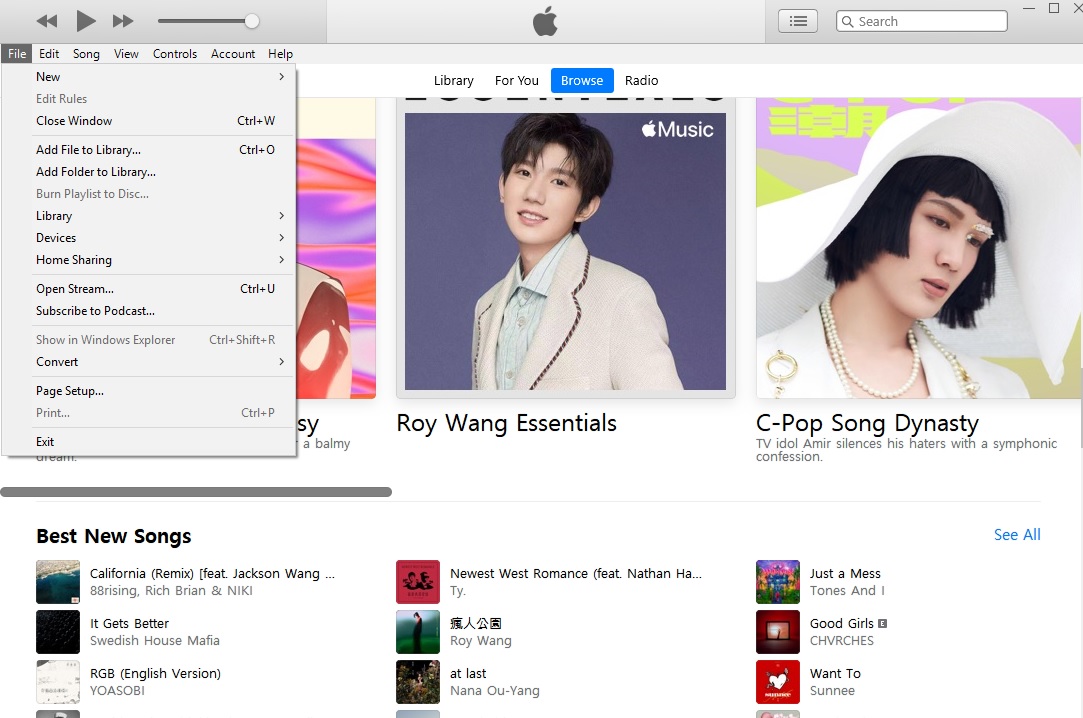
Krok 2Připojte svůj iPhone k počítači
Pro připojení počítače použijte kabel USB.
Krok 3Najděte ikonu iPhone v iTunes
Když je iPhone připojen k počítači, najdete v levém horním rohu ikonu iPhone. Klikněte na něj pro přístup k nastavení vašeho iPhone. V levém menu vyhledejte hudbu a klikněte na ni.
Krok 4Synchronizujte hudbu
Mít Synchronizace hudby kontrolovány. Poté můžete zvolit kontrolu Celá hudební knihovna, který přesune celou hudbu z knihovny do vašeho iPhone. Nebo se můžete rozhodnout zkontrolovat Vybrané seznamy skladeb, umělci, alba a žánry. Poté můžete do iPhonu přidat vybrané skladby.
Tipy: Měli byste mít na paměti, že synchronizace hudby s iTunes bude mít původní skladby ve vašem iPhone odstraněny.
Nákup hudby a přidávání skladeb do iTunes
A níže je ukázka toho, jak nakupovat hudbu na iTunes.
Krok 1Otevřete aplikaci iTunes na svém iPhone.
Krok 2Získejte skladby ke koupi.
Vyhledejte skladby nebo navštivte iTunes a najděte skladby, které se vám líbí.
Krok 3Kupte si své písničky.
Když se rozhodnete koupit písně, klepněte na písně, poté uvidíte cenu skladeb na pravé straně. Klepněte na něj a potvrďte nákup.
Tipy: Můžete také zakoupit celá alba hledáním názvu alba a přidáním skladeb do iTunes.
Pokud máte přístup k internetu, stahování začne okamžitě. Pokud ne, otevřete iTunes, když získáte přístup k internetu, dole najděte Moře a klepněte na něj. Zobrazí se seznam možností, přejděte na zakoupené > Hudba a potom vyberte Všechny písně nebo umělce a poté můžete hudbu umístit na iPhone.
Metoda 2: Jak přidat hudbu do iPhone přes Finder na Macu
Pokud máte otázky týkající se způsobu, jakým mohu na svůj iPhone vkládat hudbu bez použití iTunes, je tu pro vás jedna z nejlepších odpovědí.
Krok 1Připojte iPhone k Macu a otevřete Nálezce.
Krok 2Vyberte své zařízení z Lokality seznamu a klikněte na Hudba na spodním řádku.
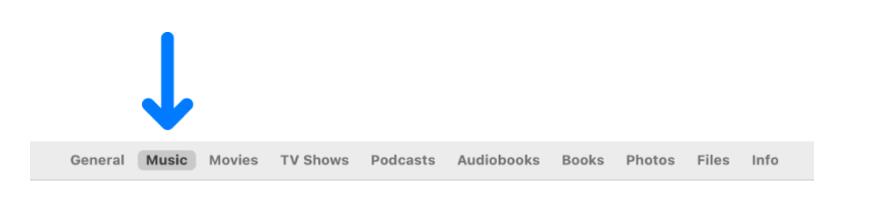
Krok 3Kontrola Synchronizujte hudbu do svého iPhone. A můžete si také vybrat Vybraní umělci, alba, žánry a seznamy skladeb pokud si raději vyberete některé z nich.
Metoda 3: Jak přidat hudbu do iPhone prostřednictvím seznamu skladeb Apple Music
Pokud se přihlásíte k odběru hudby Apple, měli byste vědět, že pro vás nejde jen o hudební přehrávač. Se svým Apple ID můžete poslouchat hudbu ze seznamu skladeb kdekoli se stejným Apple ID, jako je iPhone, iPad, iPod touch, zařízení Android nebo Mac.
Chcete-li tedy přidat tuto hudbu na iPhone, můžete postupovat podle níže uvedeného tutoriálu.
Krok 1Chcete-li přidat hudbu do seznamu skladeb, otevřete aplikaci Hudba na počítačích Mac nebo jiných.
Krok 2Otevřete aplikaci Hudba a přihlaste se pod stejným ID. Poté klepněte na ikonu Ke stažení .
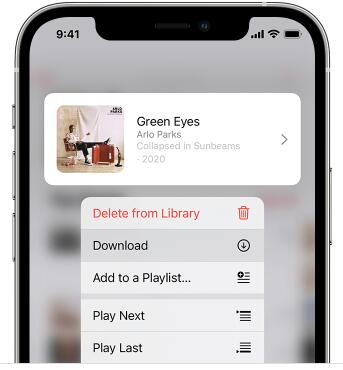
Metoda 4: Vložte hudbu na svůj iPhone pomocí FoneTrans pro iOS
Není mnoho uživatelů ochotných utratit peníze za spoustu písní na iTunes. Přenos hudby z počítače do iPhone se tak stává první volbou pro mnoho lidí. Přidání hudby na iPhone s aplikací iTunes má však určitá omezení. V procesu synchronizace například odstraníte veškerou původní hudbu. Také iTunes jsou široce kritizovány za to, že jsou pro nové uživatele nepohodlné a nepřátelské. Doporučujeme tedy software pro přenos hudby, abyste hudbu přímo umístili na iPhone. Jako software třetích stran vám FoneTrans for iOS umožňuje přidat hudbu do iPhone bez iTunes.
Krok 1Stažení zdarma FoneTrans pro iOS a připojte iPhone k počítači.
S FoneTrans pro iOS, budete mít svobodu přenášet data z iPhone do počítače. Můžete nejen přenášet iPhone textové zprávy do počítače, ale také fotografie, videa a kontakty lze snadno přesunout do PC.
- Přenášejte snadno fotografie, videa, kontakty, WhatsApp a další data.
- Náhled dat před přenosem.
- K dispozici jsou iPhone, iPad a iPod touch.
Pomocí kabelu USB připojte svůj iPhone k počítači. (Pokud spustíte software poprvé, klikněte na Věřte aby software detekoval váš iPhone).
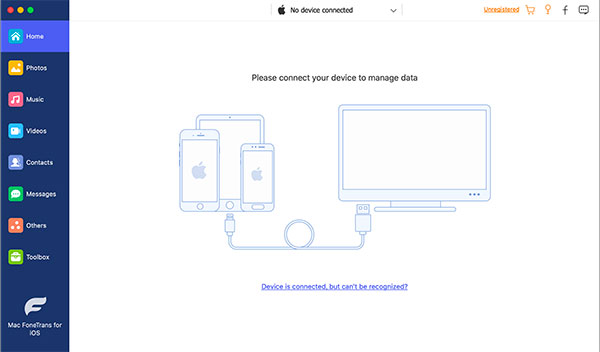
Krok 2 hudba
Najít Hudba a klikněte na něj, uvidíte všechny hudební informace z vašeho iPhone.
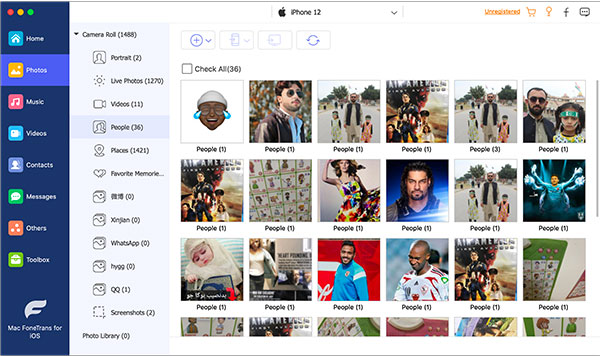
Krok 3Přidejte si hudbu do svého iPhone
Najít přidat tlačítko v horní nabídce. Klikněte na něj a poté se můžete rozhodnout přidat své oblíbené skladby do svého iPhone pomocí Přidat soubory). (Pokud jste uložili všechny své oblíbené skladby do jedné složky, můžete kliknout Přidat složku.)
Výše uvedené metody vám umožní dát hudbu na iPhone. Přidání zakoupené hudby však funguje pouze tehdy, když jste si zakoupili veškerou hudbu. Uvádění hudby na iPhone s iTunes je kritizováno za to, že je velmi složitou metodou, kromě toho odstraní původní hudbu během procesu přenosu. FoneTrans je mnohem jednodušší, rychlejší a bezpečnější způsob, jak dát hudbu na iPhone.
S FoneTrans pro iOS, budete mít svobodu přenášet data z iPhone do počítače. Můžete nejen přenášet iPhone textové zprávy do počítače, ale také fotografie, videa a kontakty lze snadno přesunout do PC.
- Přenášejte snadno fotografie, videa, kontakty, WhatsApp a další data.
- Náhled dat před přenosem.
- K dispozici jsou iPhone, iPad a iPod touch.
Často kladené dotazy ohledně přidávání hudby do iPhone
1. Jak přidat hudbu do iMovie na iPhone?
Otevřete projekt na časové ose iMovie a klepněte na ikonu + tlačítko. Vybrat Audio > Hudba, poté vyberte svou hudbu. Klepněte na ikonu + tlačítko vedle skladby.
2. Jak spravovat úložný prostor hudby na iPhone?
Odebrání hudby z iPhone: Přejít na Nastavení > Hudba > Optimalizace úložiště.
Odebrání všech skladeb nebo určitých interpretů z iPhonu: Přejít na Nastavení > Hudba > Stažená hudba > Změnit, klepněte na červené tlačítko pro odebrání.
Existuje mnoho způsobů, jak přenést hudbu do iPhone, můžete si vybrat vhodný a vyzkoušet to hned teď!
